Configurar Square Stand (1.ª generación)
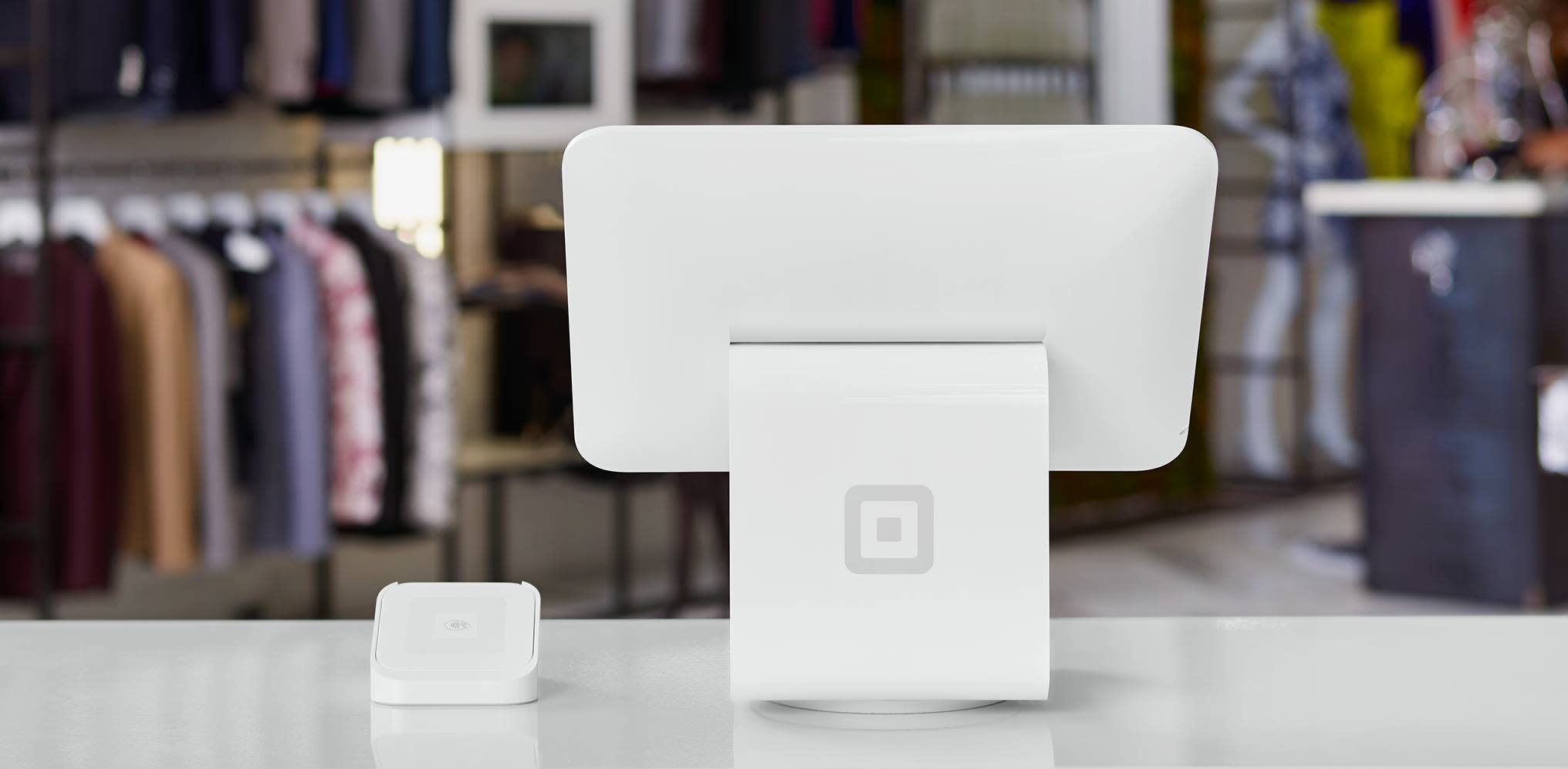
Acerca de Square Stand
Square Stand combinado directamente con un Square Reader sin contacto y con chip (1.ª generación) convierte tu iPad compatible en un potente punto de venta. ¿Tienes un restaurante de servicio completo o una tienda? Con esta configuración para el mostrador podrás aceptar cualquier forma de pago, incluidas las opciones sin contacto como Apple Pay, Google Pay y Samsung Pay.
Antes de comenzar
Para configurar y usar tu Square Stand, necesitarás lo siguiente:
Una cuenta de Square verificada
Una fuente de alimentación constante a través de un tomacorriente de pared
Una conexión segura a Internet
Obtén más información sobre cómo crear una cuenta de Square en nuestra Guía de configuración de Square.
Actualmente, Square es compatible con dos modelos diferentes de Square Stand. Asegúrate de haber identificado correctamente qué modelo de Square Stand tienes para configurarlo correctamente. Square Stand 1.ª generación es un modelo completamente blanco con un lector de tarjetas y un componente de base separados.
Paso 1: Conecta el Square Stand
Comienza a configurar tu Square Stand quitando la envoltura protectora y conectando todos tus componentes de hardware.
- Conectar Square Stand al concentrador de hardware. El concentrador de hardware incluye dos cables. Primero, conecta uno a la parte inferior de Square Stand y el otro al concentrador.
- Luego, conecta el concentrador y el cable del adaptador de corriente al adaptador de alimentación.
- Por último, enchufa el cable del adaptador a una toma de corriente.
Square Reader sin contacto y chip incluye un cable USB que puedes conectar a Square Stand.
Ve nuestro video Cómo conectar Square Reader sin contacto y chip a Square Stand .
Conéctalo a Square Reader sin contacto y chip y al concentrador USB de Square Stand para aceptar pagos. El lector se conectará automáticamente y notarás cuando esté listo para usarse.
También puedes conectar una Base para Square Reader:
- Retira el clip de sujeción de la Base del Square Reader y desliza el Square Reader en su conector micro-USB.
- Vuelve a colocar el clip y conecta la Base del Square Reader al concentrador de hardware.
Paso 2: Enciende y conecta tu red
Enciende el iPad de tu Square Stand y conéctate a Wi-Fi o Ethernet.
En tu iPad, ve a Ajustes > Wi-Fi y actívalo.
Pulsa tu red preferida e ingresa su contraseña, si es necesario.
Paso 3: Conecta tu iPad a Square Stand
Inserta y conecta el iPad al marco del Square Stand.
Quita el pin de seguridad a la izquierda de Square Stand.
Inserta el iPad en el Square Stand y enchúfalo en el conector Lightning.
Coloca el pin de seguridad en el conector para auriculares de tu iPad para asegurarlo a Square Stand.
Paso 4: Descarga la aplicación Punto de venta Square
Pulsa el ícono de App Store.
Pulsa al icono de búsqueda (una lupa) en la barra de navegación > busca Punto de venta Square.
Pulsa en Obtener al lado del ícono de la aplicación de Square > pulsa en Instalar > introduce la contraseña de tu Apple ID o Touch ID.
Una vez descargada, pulsa Abrir o el ícono de Square en tu pantalla de inicio para abrirla.
Paso 5: Inicia sesión en tu cuenta de Square en el Square Stand.
Ahora puedes iniciar sesión en tu cuenta de Square en el Square Stand.
Abra la aplicación Punto de venta Square y pulsa Iniciar sesión.
Ingresa la dirección de correo electrónico y la contraseña asociados a tu cuenta de Square.
Pulsa Iniciar sesión.
Paso 6: Selecciona los accesorios para tu Square Stand (opcional)
Puedes ver impresoras, cajas de efectivo, escáneres de códigos de barras, básculas y más accesorios compatibles con Square Stand:
Ve a Página de compatibilidad de Square para accesorios de hardware.
Haz clic en una opción de accesorio.
Haz clic en el menú desplegable Seleccionar hardware Square y selecciona Square Stand.
Ver una lista de accesorios compatibles con tu Square Stand.